如何实现远程文件传输
手机和电脑互联如何实现文件传输和远程控制

手机和电脑互联如何实现文件传输和远程控制随着科技的不断发展,手机和电脑的功能越来越强大,为我们的生活带来了很多便利。
当手机和电脑之间能够实现文件的互联和远程控制,将为我们带来更加便捷和高效的工作和生活体验。
本文将介绍手机和电脑互联下的文件传输和远程控制方法,并讨论它们的适用场景和优缺点。
一、文件传输方法1. USB 连接:通过 USB 数据线将手机与电脑相连,手机会以一个外接存储设备的形式出现在电脑上,你可以直接拖放文件进行传输。
2. 无线传输应用:目前市场上有许多可以无线传输文件的应用程序,如手机助手、AirDroid 等。
这些应用程序提供了无线传输文件的功能,你只需要在手机和电脑上同时安装这些应用,然后通过指定 IP 地址或二维码进行连接,就可以进行文件传输了。
3. 云存储服务:云存储服务如百度云、Google Drive、Dropbox 等,可以让你在手机和电脑之间进行文件的同步和共享。
你只需将文件上传至云端,在另一设备上登录相同的账号即可进行访问和下载。
二、远程控制方法1. 远程桌面:远程桌面是一种允许你在一台电脑上远程控制另一台电脑的技术。
在手机和电脑互联的情况下,你可以使用一些远程桌面软件,如 TeamViewer、Chrome 远程桌面等。
这些软件会生成一个访问码,你只需在手机上输入该访问码,就可以远程控制电脑并对其操作。
2. 手机助手应用:手机助手应用可以实现手机对电脑的远程控制。
比如,你可以通过手机助手将手机屏幕投射到电脑上,并利用电脑上的鼠标和键盘操作手机。
3. 脚本编程:对于一些高级用户,他们可以通过编写脚本来实现手机对电脑的远程控制。
不同的操作系统可能有不同的脚本语言,并且可能需要一定的编程知识。
三、适用场景和优缺点1. 文件传输方法的适用场景和优缺点:USB 连接适用于需要高速数据传输的场景,但有一定的物理限制;无线传输应用适用于需要频繁传输文件的场景,但受到网络条件的限制;云存储服务适用于需要多设备同步和共享的场景,但需要一定的网络带宽。
如何在Linux终端中进行远程文件传输
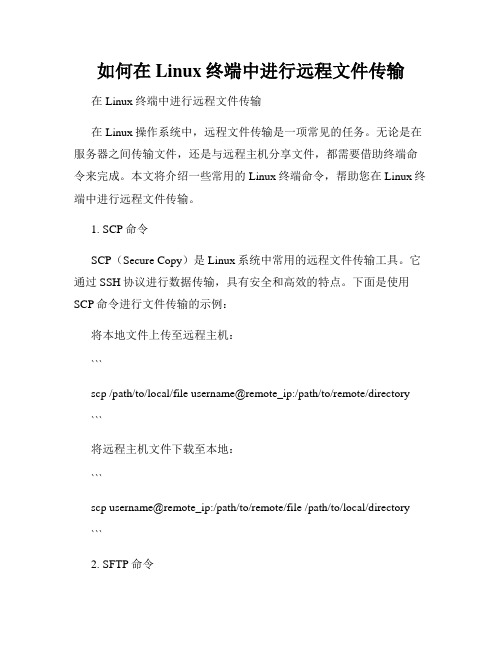
如何在Linux终端中进行远程文件传输在Linux终端中进行远程文件传输在Linux操作系统中,远程文件传输是一项常见的任务。
无论是在服务器之间传输文件,还是与远程主机分享文件,都需要借助终端命令来完成。
本文将介绍一些常用的Linux终端命令,帮助您在Linux终端中进行远程文件传输。
1. SCP命令SCP(Secure Copy)是Linux系统中常用的远程文件传输工具。
它通过SSH协议进行数据传输,具有安全和高效的特点。
下面是使用SCP命令进行文件传输的示例:将本地文件上传至远程主机:```scp /path/to/local/file username@remote_ip:/path/to/remote/directory ```将远程主机文件下载至本地:```scp username@remote_ip:/path/to/remote/file /path/to/local/directory ```2. SFTP命令SFTP(SSH File Transfer Protocol)是一种通过SSH进行远程文件传输的协议。
与SCP相比,SFTP拥有更多的功能和灵活性。
下面是使用SFTP命令进行文件传输的示例:连接至远程主机:```sftp username@remote_ip```上传本地文件至远程主机:```put /path/to/local/file /path/to/remote/directory```下载远程主机文件至本地:```get /path/to/remote/file /path/to/local/directory```3. Rsync命令Rsync是一款强大的文件同步工具,它可以在本地文件系统和远程主机之间进行快速、可靠的文件同步。
下面是使用Rsync命令进行文件同步的示例:将本地文件同步至远程主机:```rsync -avz /path/to/local/fileusername@remote_ip:/path/to/remote/directory```将远程主机文件同步至本地:```rsync -avz username@remote_ip:/path/to/remote/file/path/to/local/directory```4. FTP命令FTP(File Transfer Protocol)是一种常见的用于文件传输的协议。
列举几个linux中使用远程传输文件的命令或协议

列举几个linux中使用远程传输文件的命令或协议
在Linux中,可以使用以下命令或协议进行远程传输文件:
1. scp:Secure Copy Protocol,通过SSH安全地复制文件。
2. rsync:远程同步工具,可以在本地和远程主机之间同步、
备份和传输文件。
3. sftp:SSH File Transfer Protocol,通过SSH连接远程主机并
进行文件传输。
4. ftp:File Transfer Protocol,通过FTP协议连接远程主机并
进行文件传输。
5. nfs:Network File System,允许将远程服务器上的文件系统
挂载到本地进行访问和传输。
6. smb:Server Message Block,用于在本地和远程Windows系统之间共享文件和打印机。
7. wget:通过HTTP、HTTPS或FTP从远程服务器下载文件。
8. curl:支持多种协议(如HTTP、FTP、SCP等)的网络工具,可以上传、下载文件。
9. git:分布式版本控制系统,可以通过git协议或https协议进行代码或文件的远程传输。
这些命令或协议都可以在Linux中使用来实现远程传输文件的
需求。
如何使用远程访问工具传输文件和文件夹
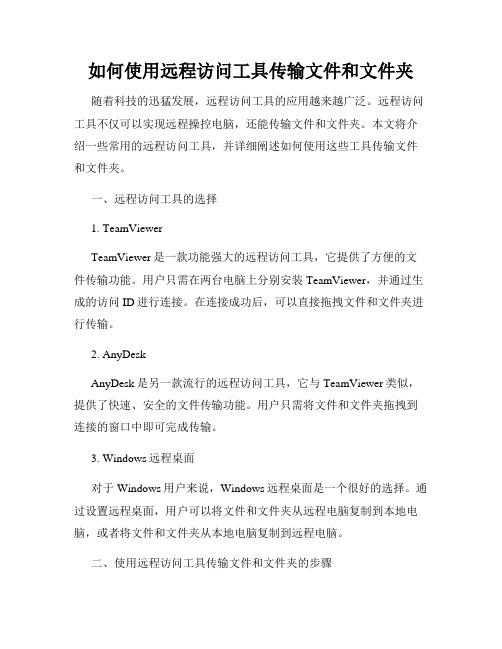
如何使用远程访问工具传输文件和文件夹随着科技的迅猛发展,远程访问工具的应用越来越广泛。
远程访问工具不仅可以实现远程操控电脑,还能传输文件和文件夹。
本文将介绍一些常用的远程访问工具,并详细阐述如何使用这些工具传输文件和文件夹。
一、远程访问工具的选择1. TeamViewerTeamViewer是一款功能强大的远程访问工具,它提供了方便的文件传输功能。
用户只需在两台电脑上分别安装TeamViewer,并通过生成的访问ID进行连接。
在连接成功后,可以直接拖拽文件和文件夹进行传输。
2. AnyDeskAnyDesk是另一款流行的远程访问工具,它与TeamViewer类似,提供了快速、安全的文件传输功能。
用户只需将文件和文件夹拖拽到连接的窗口中即可完成传输。
3. Windows远程桌面对于Windows用户来说,Windows远程桌面是一个很好的选择。
通过设置远程桌面,用户可以将文件和文件夹从远程电脑复制到本地电脑,或者将文件和文件夹从本地电脑复制到远程电脑。
二、使用远程访问工具传输文件和文件夹的步骤1. 安装远程访问工具根据自身需求选择并安装合适的远程访问工具,如TeamViewer、AnyDesk等。
确保两台电脑上都安装了相同的软件。
2. 连接远程电脑打开远程访问工具,在连接的电脑上输入目标电脑的访问ID,点击连接按钮,等待连接成功。
确保两台电脑都已联网。
3. 打开文件传输功能连接成功后,打开工具的文件传输功能。
对于TeamViewer和AnyDesk等软件,通常可以在工具界面的菜单栏或侧边栏中找到文件传输选项。
4. 选择文件和文件夹在文件传输功能中,可以看到本地电脑和远程电脑的文件浏览器。
在本地电脑的文件浏览器中,选择要传输的文件和文件夹。
5. 开始传输选中要传输的文件和文件夹后,可以直接拖拽到远程电脑的对应文件夹中,或者使用工具界面中的上传按钮进行传输。
传输的速度取决于网络状况和文件大小。
6. 完成传输等待传输完成后,可以在远程电脑的对应文件夹中看到已传输的文件和文件夹。
实用技巧使用scp命令进行远程文件传输
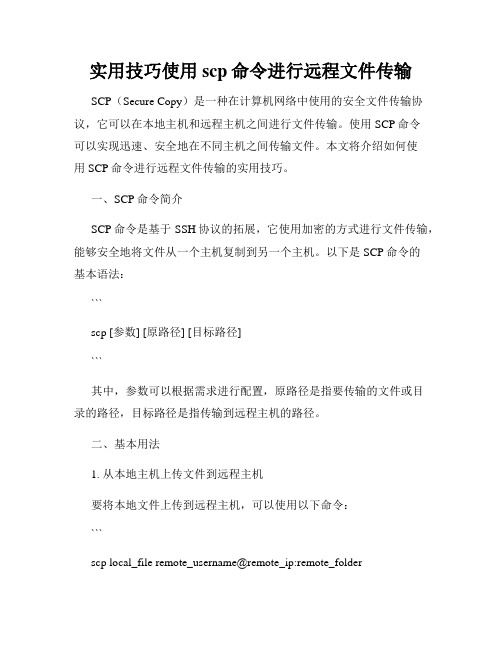
实用技巧使用scp命令进行远程文件传输SCP(Secure Copy)是一种在计算机网络中使用的安全文件传输协议,它可以在本地主机和远程主机之间进行文件传输。
使用SCP命令可以实现迅速、安全地在不同主机之间传输文件。
本文将介绍如何使用SCP命令进行远程文件传输的实用技巧。
一、SCP命令简介SCP命令是基于SSH协议的拓展,它使用加密的方式进行文件传输,能够安全地将文件从一个主机复制到另一个主机。
以下是SCP命令的基本语法:```scp [参数] [原路径] [目标路径]```其中,参数可以根据需求进行配置,原路径是指要传输的文件或目录的路径,目标路径是指传输到远程主机的路径。
二、基本用法1. 从本地主机上传文件到远程主机要将本地文件上传到远程主机,可以使用以下命令:```scp local_file remote_username@remote_ip:remote_folder```其中,local_file是本地文件的路径,remote_username是远程主机的用户名,remote_ip是远程主机的IP地址,remote_folder是在远程主机上保存文件的目录。
2. 从远程主机下载文件到本地主机要从远程主机下载文件到本地主机,可以使用以下命令:```scp remote_username@remote_ip:remote_file local_folder```其中,remote_file是远程主机上的文件路径,local_folder是本地主机上保存文件的目录。
三、高级用法1. 文件夹传输如果要传输整个文件夹,可以在命令中使用-r参数,表示递归传输,例如:```scp -r local_folder remote_username@remote_ip:remote_folder```该命令将会将本地文件夹local_folder中的所有文件及子文件夹传输到远程主机的remote_folder目录下。
远程传输大文件的方法

远程传输大文件的方法随着数据量的不断增加,远程传输大文件已经成为了我们日常工作中的一个常见需求。
无论是在工作中与同事进行文件共享,还是在个人生活中与亲友分享照片、视频等大文件,寻找一种高效、稳定且安全的远程传输方法显得尤为重要。
本文将介绍几种常用的远程传输大文件的方法。
一、云存储服务云存储服务是一种将文件存储在云端服务器上并提供远程访问的服务。
目前市场上有许多知名的云存储服务提供商,如Google Drive、Dropbox、OneDrive等。
使用云存储服务传输大文件的方法很简单,只需将文件上传至云端,然后将分享链接发送给对方即可。
优点是速度快、便捷易用,缺点是需要网络连接,对于大文件的上传下载可能需要较长时间。
二、FTP协议FTP(File Transfer Protocol)是一种用于在网络上进行文件传输的协议。
通过FTP协议,可以在本地计算机和远程服务器之间进行文件的上传和下载。
使用FTP传输大文件的方法如下:先在本地计算机上安装FTP客户端软件,然后输入服务器地址、用户名和密码,连接到远程服务器。
在连接成功后,可以通过简单的拖拽操作将大文件上传至服务器或从服务器下载到本地计算机。
优点是传输速度较快,缺点是需要提前设置FTP服务器和账户,并且需要一定的技术基础。
三、P2P传输P2P(Peer-to-Peer)传输是一种点对点的文件传输方式,可以在多个计算机之间直接传输文件,而无需依赖服务器。
常见的P2P传输软件有BitTorrent、eMule等。
使用P2P传输大文件的方法是先在计算机上安装P2P软件,然后在软件中搜索到对应文件的种子或资源,开始下载。
与传统的下载方式不同,P2P传输允许同时从多个计算机上下载文件的不同部分,从而加快下载速度。
优点是传输速度快,缺点是需要下载和安装额外的P2P软件。
四、邮件附件邮件附件是一种常见的文件传输方式。
通过将大文件作为附件添加到邮件中,然后发送给对方,实现文件的传输。
掌握电脑的远程文件传输方法
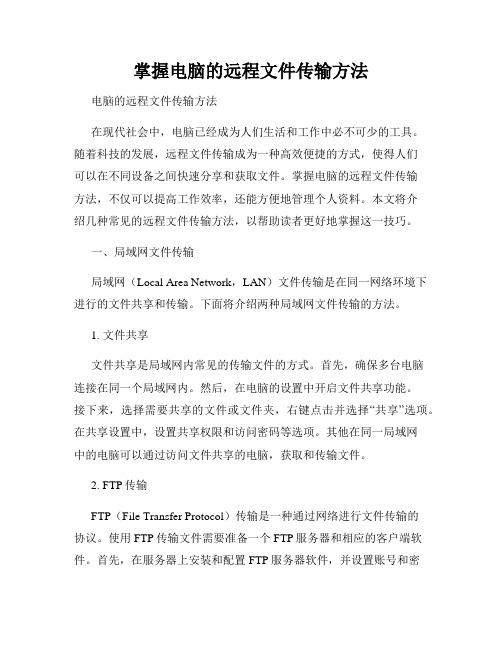
掌握电脑的远程文件传输方法电脑的远程文件传输方法在现代社会中,电脑已经成为人们生活和工作中必不可少的工具。
随着科技的发展,远程文件传输成为一种高效便捷的方式,使得人们可以在不同设备之间快速分享和获取文件。
掌握电脑的远程文件传输方法,不仅可以提高工作效率,还能方便地管理个人资料。
本文将介绍几种常见的远程文件传输方法,以帮助读者更好地掌握这一技巧。
一、局域网文件传输局域网(Local Area Network,LAN)文件传输是在同一网络环境下进行的文件共享和传输。
下面将介绍两种局域网文件传输的方法。
1. 文件共享文件共享是局域网内常见的传输文件的方式。
首先,确保多台电脑连接在同一个局域网内。
然后,在电脑的设置中开启文件共享功能。
接下来,选择需要共享的文件或文件夹,右键点击并选择“共享”选项。
在共享设置中,设置共享权限和访问密码等选项。
其他在同一局域网中的电脑可以通过访问文件共享的电脑,获取和传输文件。
2. FTP传输FTP(File Transfer Protocol)传输是一种通过网络进行文件传输的协议。
使用FTP传输文件需要准备一个FTP服务器和相应的客户端软件。
首先,在服务器上安装和配置FTP服务器软件,并设置账号和密码等登录信息。
然后,在需要上传或下载文件的电脑上,安装FTP客户端软件。
通过输入服务器的地址、账号和密码等信息,即可在不同的电脑之间进行文件传输。
二、云存储文件传输云存储是一种将文件存储在网络服务器上的服务,用户可以通过互联网访问和管理这些文件。
下面将介绍两种常见的云存储服务和文件传输方法。
1. DropboxDropbox是一种常见的云存储服务,用户可以在不同设备上安装Dropbox客户端软件,并与自己的账号绑定。
在使用Dropbox时,用户只需要将文件拖拽到Dropbox文件夹中,软件会自动将文件上传到云端服务器。
在其他设备上安装并登录相同的Dropbox账号后,文件会自动同步到这些设备上,实现文件的远程传输。
Linux终端命令的远程文件传输技巧高效地传输文件

Linux终端命令的远程文件传输技巧高效地传输文件对于Linux系统的用户来说,终端命令是非常实用的工具之一。
除了可以执行各种文件操作和系统管理任务外,终端还可以通过远程文件传输技巧高效地传输文件。
本文将介绍几种常用的远程文件传输命令及其使用技巧,帮助读者更加高效地在Linux终端中传输文件。
一、SCP命令SCP(Secure Copy)命令是Linux中最常用的远程文件传输命令之一,它基于SSH协议,提供了在网络上安全地传输文件的功能。
使用SCP命令可以将文件从本地复制到远程主机,或将远程主机上的文件复制到本地。
1. 将文件从本地复制到远程主机要将本地文件复制到远程主机,可以使用以下命令:scp /path/to/local/file username@remote:/path/to/remote其中,/path/to/local/file是本地文件的路径,username是远程主机的用户名,remote是远程主机的地址,/path/to/remote是远程主机上保存文件的路径。
例如,如果要将本地的test.txt文件复制到远程主机上的/home/username目录下,可以使用以下命令:scp /path/to/local/test.txt username@remote:/home/username2. 将远程主机上的文件复制到本地要将远程主机上的文件复制到本地,可以使用以下命令:scp username@remote:/path/to/remote/file /path/to/local其中,username是远程主机的用户名,remote是远程主机的地址,/path/to/remote/file是远程主机上的文件路径,/path/to/local是本地保存文件的路径。
例如,如果要将远程主机上的/home/username/test.txt文件复制到本地的/path/to/local目录下,可以使用以下命令:scp username@remote:/home/username/test.txt /path/to/local二、SFTP命令SFTP(Secure File Transfer Protocol)命令也是基于SSH协议的远程文件传输命令,它提供了一个交互式的文件传输环境,并支持各种文件操作,如上传、下载、删除等。
- 1、下载文档前请自行甄别文档内容的完整性,平台不提供额外的编辑、内容补充、找答案等附加服务。
- 2、"仅部分预览"的文档,不可在线预览部分如存在完整性等问题,可反馈申请退款(可完整预览的文档不适用该条件!)。
- 3、如文档侵犯您的权益,请联系客服反馈,我们会尽快为您处理(人工客服工作时间:9:00-18:30)。
如何实现远程文件传输
文件传输软件,是指使用专业的电脑文件传输软件将一个文件或其中的一部分从一个计算机系统传到另一个计算机系统,实现对电脑文件进行上传、下载、共享的应用程序。
它可能把文件传输至另一计算机中去存储,或访问远程计算机上的文件,或把文件传输至另一计算机上去运行(作为一个程序)或处理(作为数据),或把文件传输至打印机去打印。
根据移动和存储文件、打印文件和程序输入等目的不同,文件传输有三种工作方式,即信息流方式、压缩方式和信息块方式。
①信息流方式把文件作为字节流传输。
②压缩方式也是把文件表示成字节序列进行传输,但把其中重复出现的字节(如空白字符)进行压缩,以提高传输效率。
③信息块方式把文件表示为一系列信息块进行传输。
每块前面有指出该信息块长度的块头。
远程办公软件可以作为远程文件共享的工具,设置最简单的远程文件共享方式,将自己的某些资源供所有人共享。
最简单的远程文件共享方式实现如下:
1、在自己电脑下载安装远程控制软件旗舰版,安装完成后注册一个账号,用会员登陆的方式登录远程控制软件旗舰版。
2、点击软件界面上的设置按钮,设置电脑被控的安全权限。
由于软件只需要提供文件共享功能,因此我们可以取消关于远程控制和语音视频的使用。
3、关于文件管理,默认情况下,控制端可以访问本地电脑所有硬盘,即整个电脑的文件目录都可以进行文件共享;若是设置一个具体的共享文件或者目录,那么控制端就只能共享我们设置的文件和目录了。
4、设置完成后,可以将自己的会员账号以及控制密码告诉别人,其他人就可以通过远程控制软件旗舰版,远程连接自己的电脑获取共享文件。
